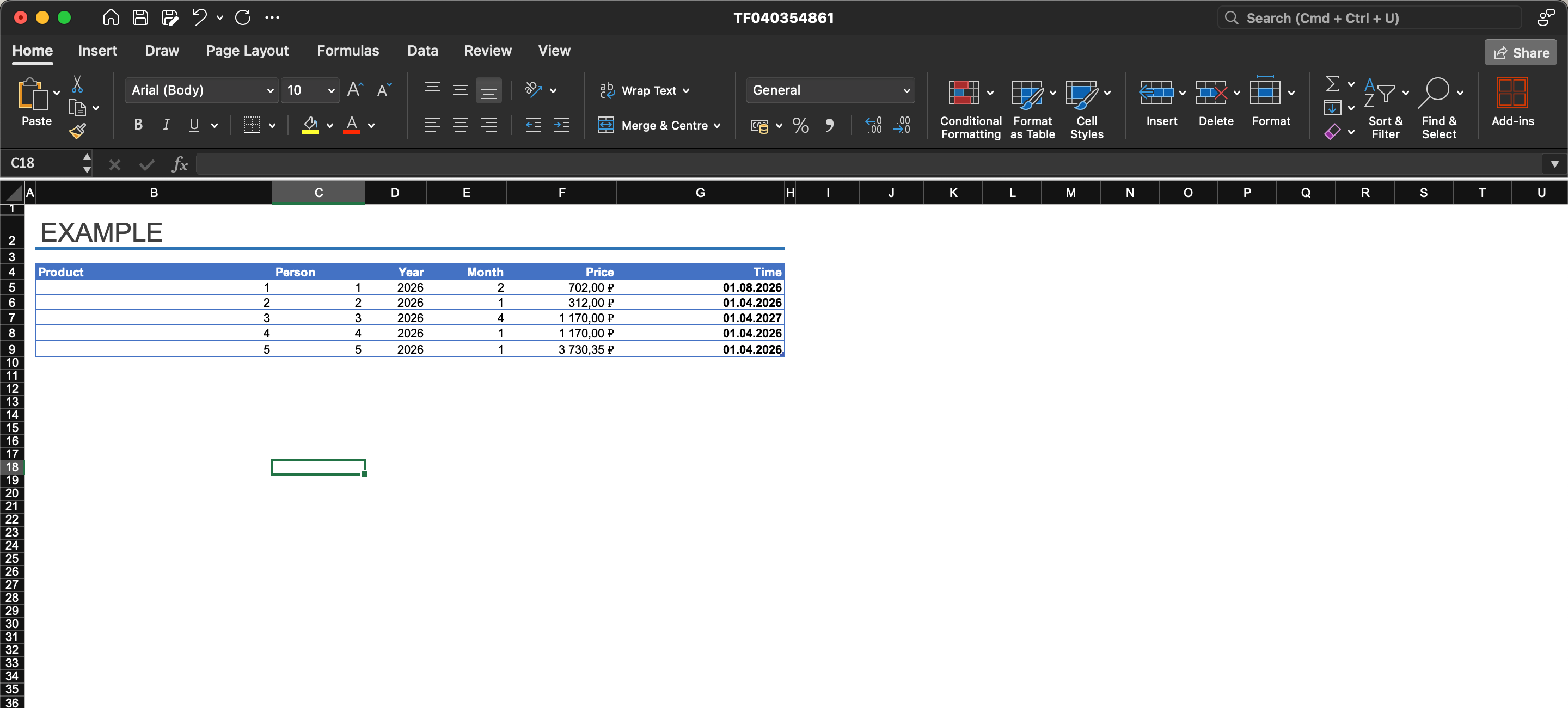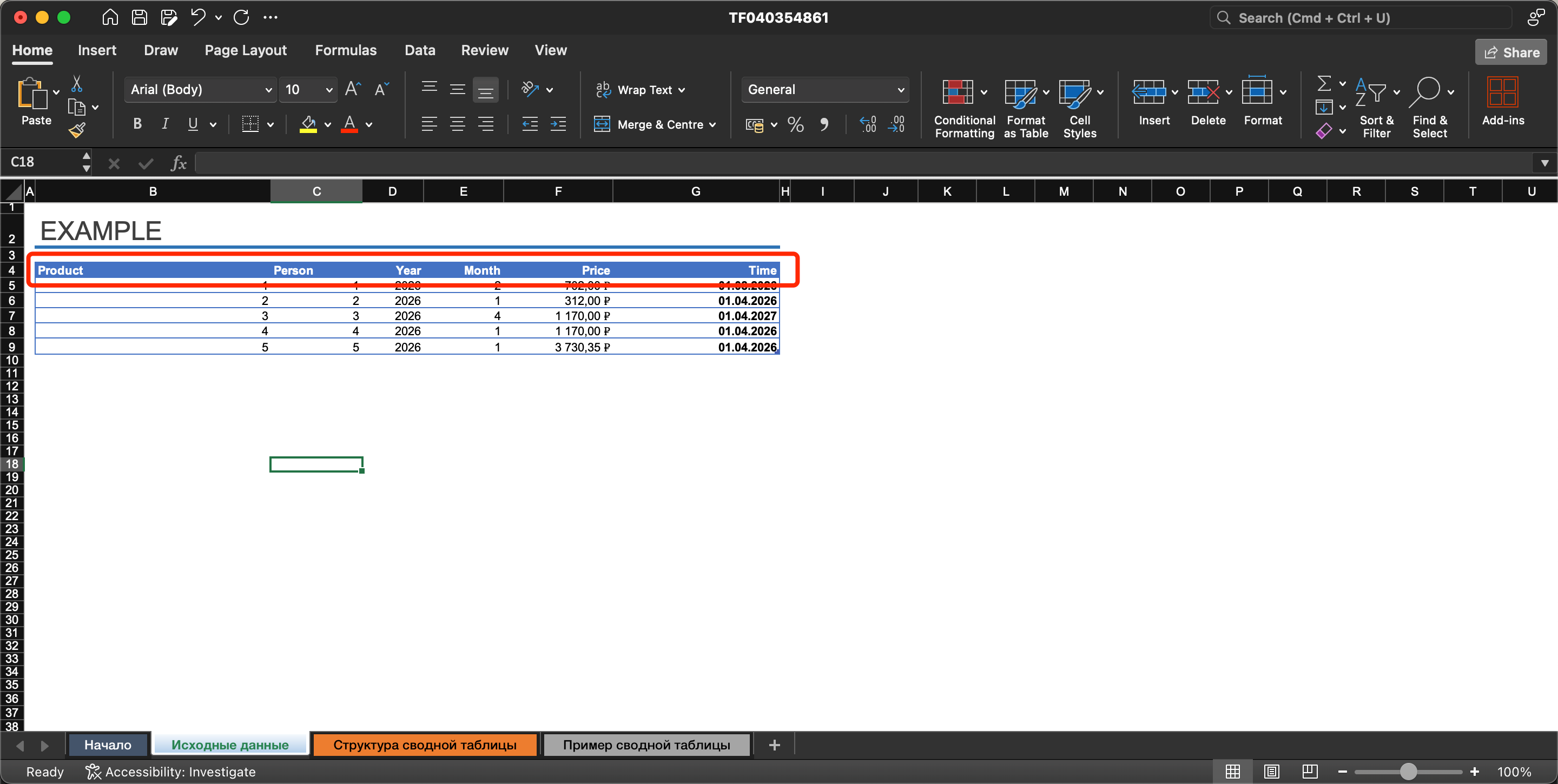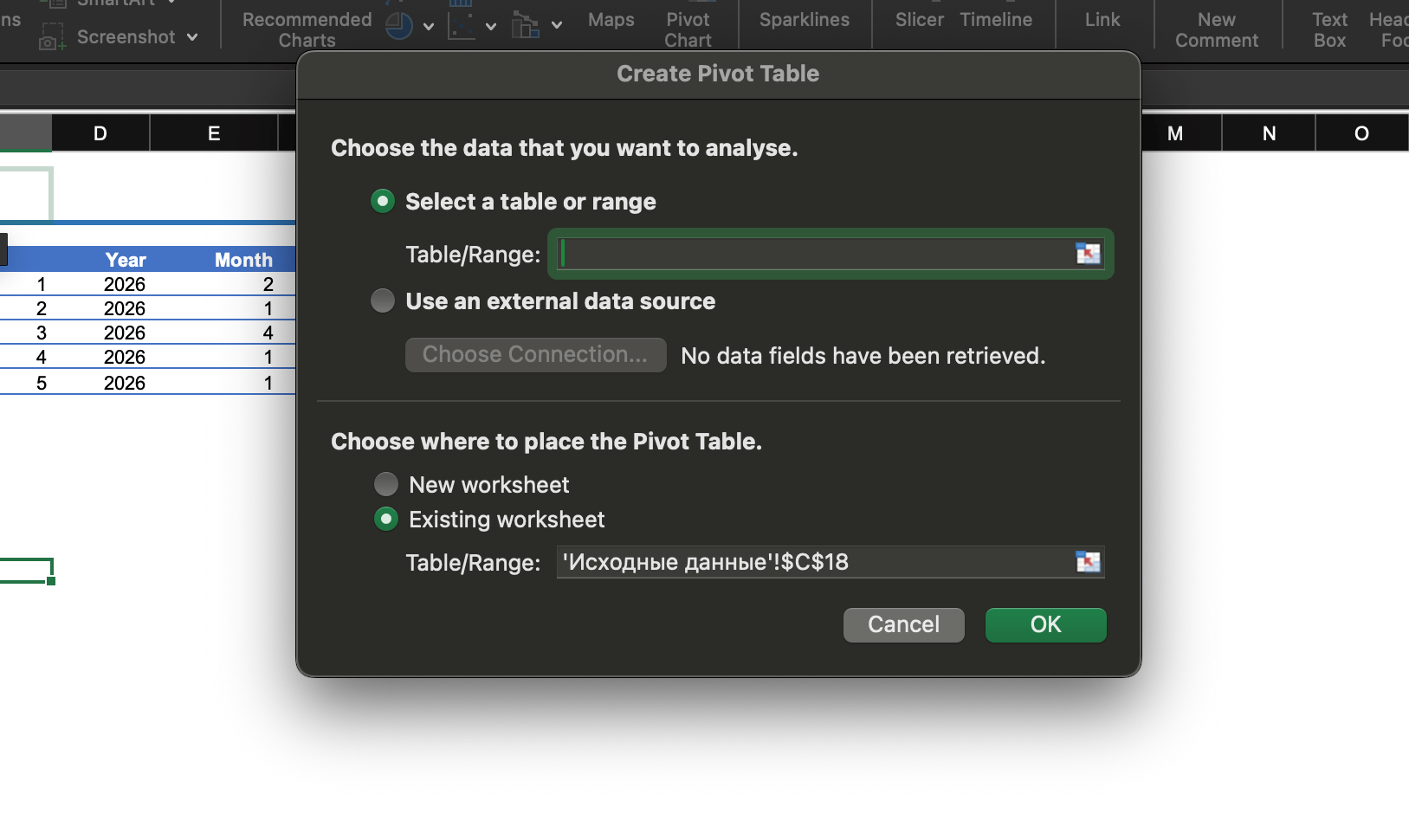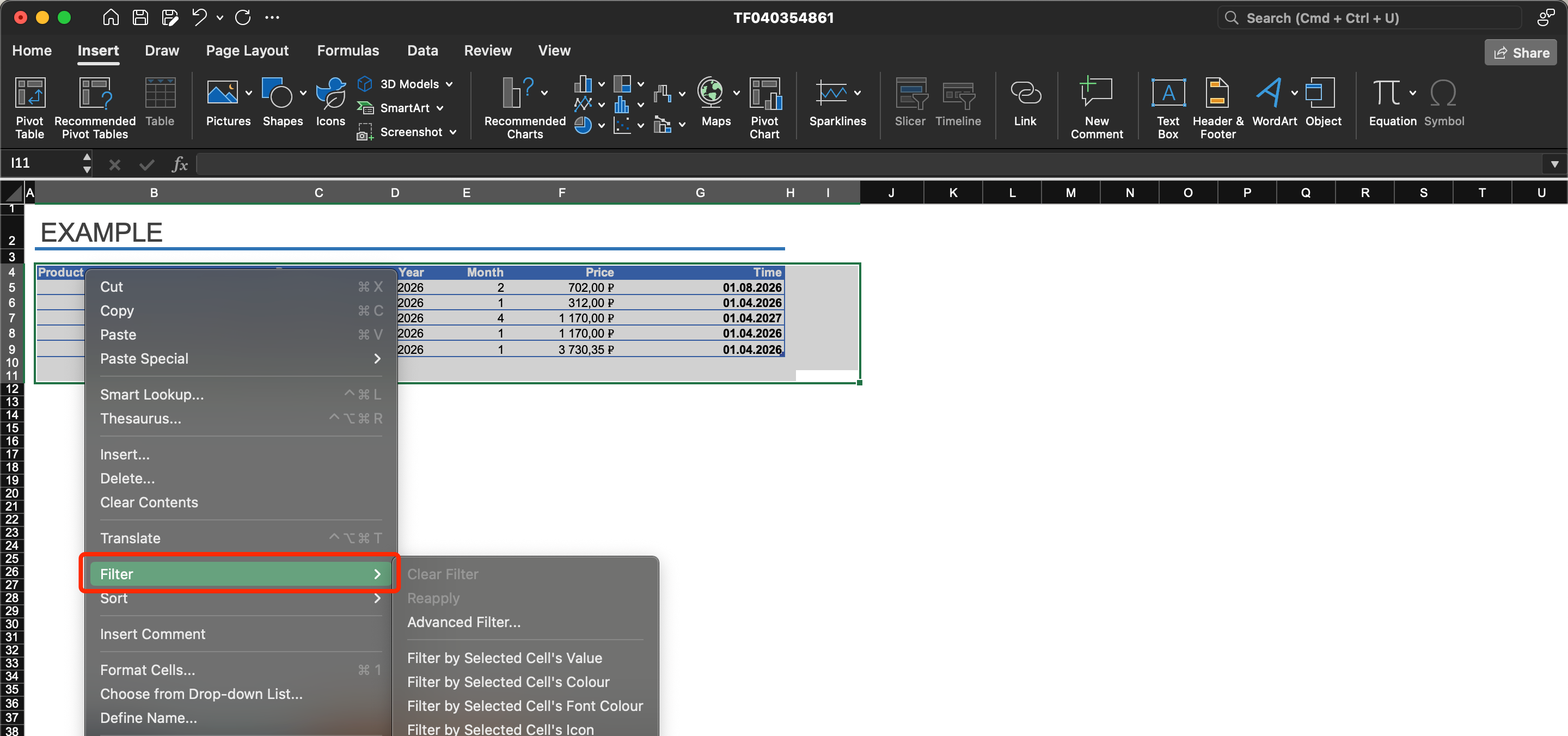Cuando se trabaja con hojas de cálculo en Office Excel, a menudo es necesario organizar un gran número de filas en informes visuales. Esto es bastante fácil de hacer si usted sigue estas sencillas instrucciones.
¿Qué es una tabla resumen en Excel y para qué sirve?
Un cuadro recapitulativo es una herramienta especial para análisis de datos en Excel. Recopila diversa información de tablas estándar, realiza el procesamiento, la categorización y una serie de cálculos para la posterior publicación del resultado en forma de informes. Además, todos los parámetros de los informes pueden personalizarse para satisfacer sus necesidades.
Las tablas resumen son indispensables cuando se necesita preparar un informe detallado a partir de un gran número de datos diferentes. Resumen valores colocados al azar y luego los agrupan en un formato cómodo para cálculos avanzados.
El diseño de la tabla resumen es fácil de personalizar según sus preferencias con un par de clics del ratón. Por ejemplo, puedes cambiar la ubicación de las columnas y filas, filtrar los totales y mover los bloques del informe de un punto a otro para mayor claridad.
Veamos los entresijos del trabajo con tablas resumen mediante un ejemplo práctico.
Paso 1: Crear una tabla
Para que un cuadro recapitulativo funcione correctamente, es importante que cumpla varios requisitos:
- Cada columna debe tener su propio encabezamiento.
2. Cada columna requiere un formato de visualización: número, fecha y texto.
3. Las celdas y filas no pueden estar vacías.
A continuación, seleccione el menú Insertar y busque el elemento Tabla resumen.
Aparecerá un cuadro de diálogo en el que deberá configurar dos parámetros:
- el rango de la tabla original para que la tabla resumen obtenga toda la información necesaria;
- la hoja a la que se trasladarán los datos para su posterior tratamiento.
Tenemos que seleccionar todo el rango junto con la cabecera y hacer clic en "Nueva hoja", lo que facilitará el desplazamiento entre los valores de origen y el informe resumido. Haga clic en "Aceptar".
El programa generará una nueva hoja. Puede darle inmediatamente un nombre para trabajar cómodamente.
La parte izquierda de la hoja contiene el área donde se muestra la tabla resumen una vez realizados los ajustes. La parte derecha de la hoja contiene la ventana "Campos de la tabla resumen", donde se realizarán estos ajustes. El siguiente paso consiste en averiguar cómo trabajar con el panel.
Lea también: Fórmulas y funciones en Excel: Cómo utilizarlas para analizar datos
Paso 2: Personalizar la tabla resumen del resultado
En la parte superior del panel de configuración, encontrará un bloque con una selección de campos de tabla resumen válidos. Estos se toman prestados de las cabeceras de las columnas. En nuestro caso, son: Producto, Persona, Año, Mes, Precio, Hora. Hay cuatro áreas en la parte inferior del panel: "Valores", "Columnas", "Filas" y "Filtros". Cada una de ellas está pensada para realizar determinadas operaciones:
- La sección Valores se encarga de realizar los cálculos a partir de los datos iniciales de la tabla y de transferir los resultados. En el modo estándar, Excel realiza la suma de los datos, pero se pueden especificar otras acciones, como calcular la media, mostrar el mínimo o el máximo, multiplicar. Si los parámetros se especifican en números, Excel hallará la suma de sus valores.
- "Columnas" y "Filas" sirven para mostrar visualmente los campos de la tabla. Si especifica "Filas", los campos se ordenarán línea por línea. Si selecciona "Columnas", se adaptarán a un formato de columnas.
- "Filtros". Esta opción está diseñada para filtrar la información resumida en la tabla resumen. Una vez creada, el panel de filtros se mostrará por separado. Tiene botones para seleccionar los datos mostrados, así como para ocultarlos. Por ejemplo, puede ver las ventas de un solo gestor o de un periodo de tiempo concreto.
Puede utilizar dos métodos para personalizar la tabla resumen:
- Marque el campo deseado. Excel decidirá entonces dónde debe estar ese valor y lo enviará automáticamente allí.
2. Seleccione los campos de la lista y añádalos al área deseada utilizando el método manual.
El primer método se considera ligeramente fallido. Excel rara vez formatea la información de manera que parezca visualmente sencilla. En consecuencia, el resultado parece poco informativo.
En cuanto al segundo método, se permite la personalización de cada informe.
Si queremos que en la tabla resumen sólo aparezcan datos concretos, debemos utilizar el filtrado.
Paso 3: Personalizar los filtros
Para filtrar más fácilmente los datos de nuestra propia tabla resumen, tenemos que mover los campos al menú Filtros. Podemos arrastrar y soltar todas las filas allí.
A continuación, podemos establecer filtros por fecha de publicación, por ejemplo, personalizando la interfaz para que muestre los resultados del segundo mes.
Paso 4: Actualizar los datos
Si no hay datos para algún periodo en la tabla resumen, como el último mes, pero hay datos en el origen, la transferencia automática no se producirá porque el rango de origen cambiará. En este caso, tendrá que cambiar los valores iniciales.
Para ello, abra la hoja de resumen, haga clic en la tecla del menú Analizar hoja de resumen para cambiar los parámetros de origen. La tecla le enviará a la hoja de origen, donde deberá establecer nuevos valores de rango. A continuación, la información se introducirá automáticamente en la tabla resumen. Si es necesario cambiar parámetros dentro del rango, esto también se hace manualmente.
Por lo tanto, la capacidad de crear tablas resumen será una habilidad útil para todos los usuarios que trabajen con Microsoft Office Excel. Las capacidades de esta suite ofimática son suficientes para realizar las operaciones y cálculos más complejos. Y las tablas resumen sistematizan perfectamente estos datos.